VLC is een zeer veelzijdige mediaspeler die met veel gemak een grote verscheidenheid aan media op uw Windows-machine aankan. U kunt extra audio-/videocodecs installeren om bijna elk type video af te spelen met de VLC-speler. Maar soms krijg je tijdens het streamen vanaf een FTP-server deze foutmelding 'Uw invoer kan niet worden geopend. VLC kan het MRL-bestand niet openen‘. Volg gewoon deze eenvoudige oplossingen om het probleem heel gemakkelijk op te lossen.
Fix 1 - Controleer de bron opnieuw
In eerste instantie moet u controleren of de bronstream echt werkt of niet.
1. Open de VLC-speler.
2. Klik daarna op “Media” en klik vervolgens op de “Netwerkstream openen“.
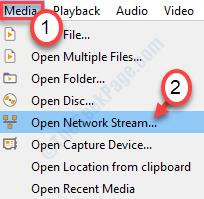
3. Hier ziet u de video-URL die u probeert te streamen.
4. Klik met de rechtermuisknop op de video-URL en druk op ‘Ctrl+C' om het te kopiëren.
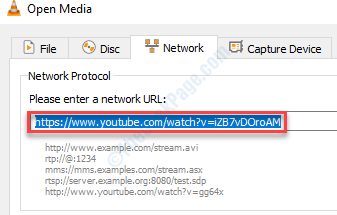
5. Open een browservenster op uw computer.
6. Druk daarna op ‘Ctrl+V' om de URL te plakken en druk op Enter.
Controleer of de streamlink echt werkt of niet.
Als de link niet werkt in de browser, is de link verbroken. Probeer anders de volgende oplossing.
Fix 2 - Sta de VLC-speler toe in de firewall
Soms kan de firewall ervoor zorgen dat VLC geen toegang heeft tot de internetlinks.
1. Druk gewoon op de Windows-toets + S en typ "Een app toestaan“.
2. Klik vervolgens op “Een app toestaan via Windows Firewall“.
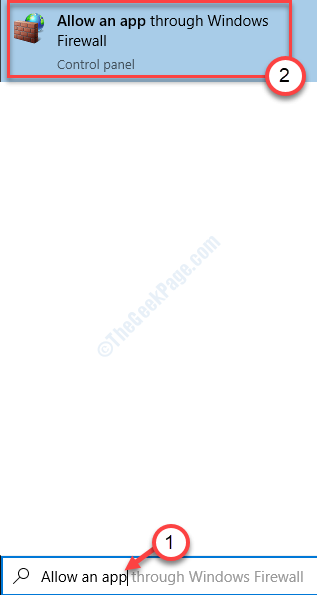
3. Om de toegangsverzoeken te wijzigen, moet u klikken op “Instellingen veranderen“.
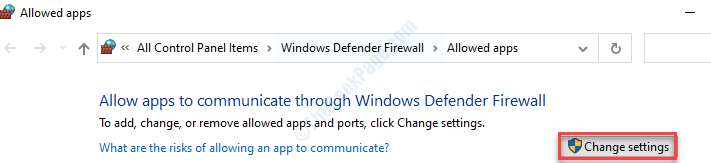
4. Scroll gewoon naar beneden door de lijst met apps. Houd de app "VLC" in de gaten.
5. Dan controleren de optie "Privaat” en “Openbaar” beide om netwerktoegang in beide netwerken voor de VLC-mediaspeler mogelijk te maken.

7. Nadat u de speler hebt toegestaan, klikt u op "OK“.

Probeer de video nog een keer te streamen. Deze keer zou het probleem niet opnieuw moeten optreden.
Fix 3 - Verwijder de antivirus van derden
Als de bovenstaande oplossing niet werkt of als uw firewall wordt beheerd door uw antivirusprogramma, kunt u proberen deze te verwijderen.
1. Druk eerst op de Windows-toets+R sleutels bij elkaar.
2. Typ vervolgens "appwiz.cpl” en druk op de Enter sleutel.

Hierdoor wordt het venster Programma's en onderdelen geopend.
3. Blader hierna naar beneden om de antivirus op uw systeem te vinden.
4. Klik met de rechtermuisknop op de antivirus en klik op "Verwijderen“.

Hiermee wordt de antivirus van uw computer verwijderd.
Herstarten het systeem om het proces te voltooien. Probeer het videobestand opnieuw af te spelen.
Fix – 4 Eigenaar worden van het bestand
Als u een probleem ondervindt met een bestand op uw computer. Probeer deze stappen om eigenaar te worden van het bestand.
1. Open de bestandslocatie op uw computer.
2. Klik met de rechtermuisknop op het bestand en klik op "Eigendommen“.
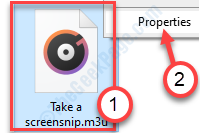
3. Vervolgens moet u klikken op de "Veiligheidtabblad.
4. Klik daarna op “Geavanceerd“.

5. Zodra de Geavanceerde beveiliging instellingen verschijnen, klikt u op de “Verandering” optie naast de ‘Eigenaar:‘.
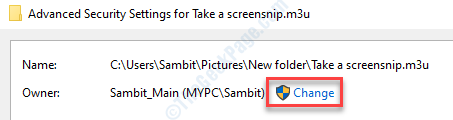
6. Klik daarna op “Geavanceerd…“.

7. Vervolgens moet u klikken op "Vind nu“.
8. Klik vervolgens op de "Beheerders“.
9. Klik daarna op “OK“.

10. Klik nogmaals op “OK” om dit op te slaan.

11. In de volgende stap moet u: controleren de optie "Eigenaar vervangen op subcontainers en objecten“.

12. Terug naar de Geavanceerde beveiligingsinstellingen, Klik op "Van toepassing zijn“.
13. Er verschijnt een bericht op uw scherm. Klik op "OK“.

14. Klik op "Van toepassing zijn” en “OK“.
De Geavanceerde beveiliging instellingen worden gesloten.
15. Klik nu op “Bewerk” om de toestemming opnieuw te bewerken.
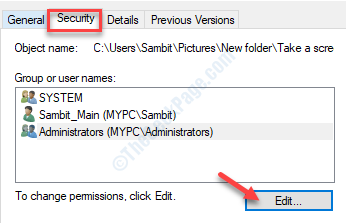
16. Selecteer hier de "Beheerders (MYPC\Beheerders)“.
17. Nu, uitvinken al de "Ontkennen” voor elke toestemmingsinvoer.
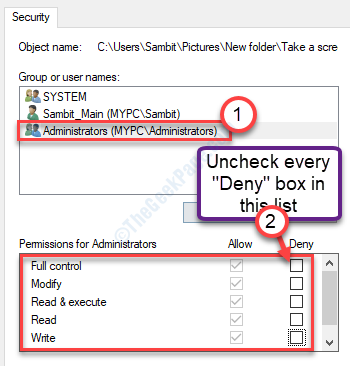
Klik op "Van toepassing zijn” en “OK” om de instellingen op te slaan.
Probeer het bestand opnieuw te openen.
Fix – 5 VLC verwijderen en opnieuw installeren
Om dit VLC-probleem op te lossen, moet u het verwijderen en opnieuw installeren op uw computer.
1. druk de Windows-toets+R.
2. Typ vervolgens "appwiz.cpl“. Klik op "OK“.

3. Klik hierna met de rechtermuisknop op de “VLC Media Speler” en klik vervolgens op “Verwijderen“.
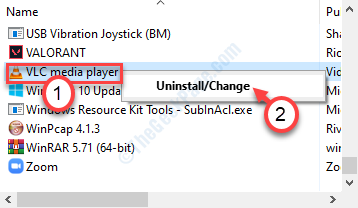
Nadat u de VLC Media Player hebt verwijderd, moet u de nieuwste versie ervan installeren.
4. Ga naar de officiële VideoLan-downloadsectie.
5. Klik op "VLC downloaden“.
Het nieuwste installatiebestand van de VLC-speler wordt op uw computer gedownload.
6. Na het downloaden van de VLC-spelerconfiguratie, rennen de opzet.
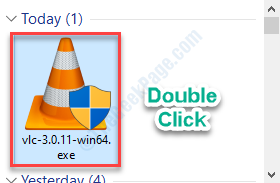
Volg de instructies op het scherm om VLC op uw apparaat te installeren.
Nadat u de nieuwste versie van de VLC-mediaspeler hebt geïnstalleerd, kunt u het bestand opnieuw afspelen.

![Wat te doen als de VLC-speler Chromecast niet vindt? [Opgelost]](/f/389e504c54c6b93a71d747e0202a862b.jpg?width=300&height=460)
![Geen audio na videoconversie met VLC [Opgelost]](/f/a75bf9eefd4d8ed74f221ad76dd4210d.jpg?width=300&height=460)